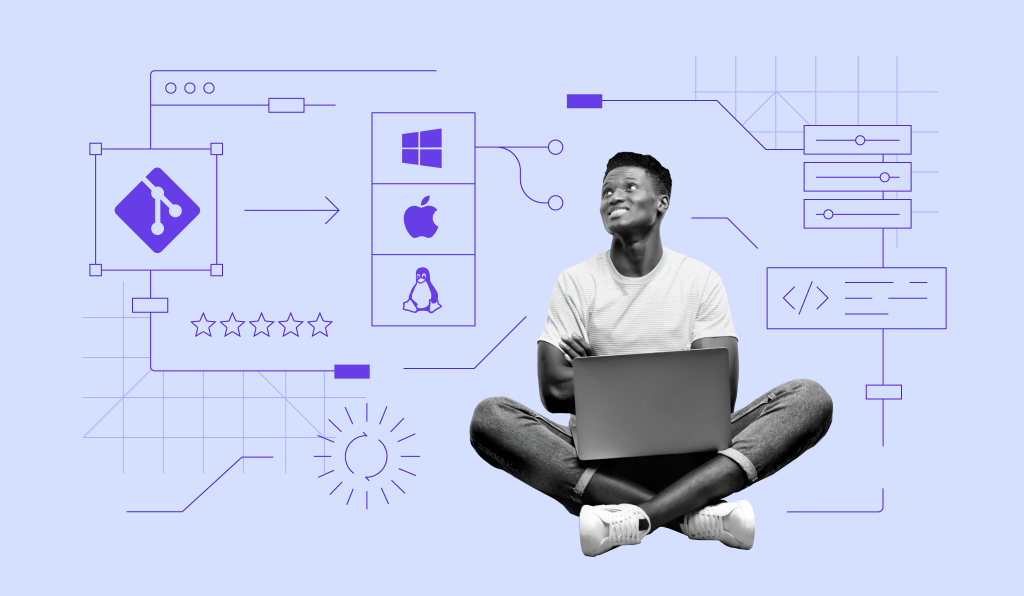Cómo instalar Git en Ubuntu: guía rápida de configuración
Git es una de las versiones más populares para controlar el sistema. Se puede gestionar el código del software y monitorear todos los cambios, revirtiendo los cambios al regresar a versiones anteriores de tu código o puedes crear nuevas ramificaciones para usar códigos alternativos que podrás juntar con tu código original más adelante.
En este tutorial te explicaremos cómo instalar Git en Ubuntu 18.04, 20.04 y 22.04.

Tabla de Contenidos
1. Instalar Git en Ubuntu
Opción 1: Instalar Git con Apt
Para nuestra suerte, Ubuntu contiene Git en sus repertorios de defecto. De forma que puedes instalar fácilmente usando el administrador de paquetes apt. Lo primero que tienes que hacer es ejecutar el comando:
sudo apt-get update
Ten en cuenta que tu versión de los repertorios puede no ser la más nueva. Puedes revisar las versiones disponibles con el comando:
apt-cache policy git
Un ejemplo sería:
git: Installed: (none) Candidate: 1:1.9.1-1ubuntu0.3 Version table: 1:1.9.1-1ubuntu0.3 0 500 http://archive.ubuntu.com/ubuntu/ trusty-updates/main amd64 Packages 500 http://security.ubuntu.com/ubuntu/ trusty-security/main amd64 Packages 1:1.9.1-1 0 500 http://archive.ubuntu.com/ubuntu/ trusty/main amd64 Packages
Por ahora hay dos versiones disponibles: 1:1.9.1ubuntu0.3 0 y 1:1.9.1-1 0. La Candidate Version se muestra como la que será instalada. Para instalar git ejecuta:
sudo apt-get install git
Al ejecutar este comando comenzará la instalación en tu sistema.
2. Instalar Git desde GitHub
Si quieres estar seguro de que instalaras la versión más reciente de Git, entonces debes de instalarlo desde GitHub. Antes de comenzar con la instalación necesitaras instalar algunos paquetes:
sudo apt-get install libcurl4-gnutls-dev libexpat1-dev gettext libz-dev libssl-dev
Ahora tienes que entrar a este enlace y descarga la versión que quieras instalar.
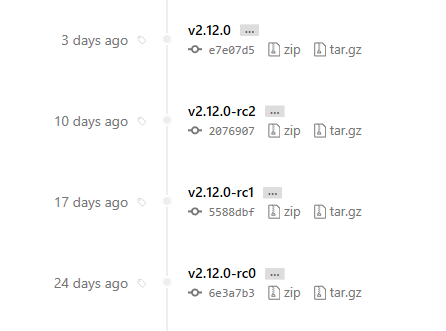
En el tutorial instalaremos la versión v2.12.0, la cual puede ser extraída usando:
tar -zxf v2.12.0.tar.gz
Aunque no hay ningún problema si quieres usar otra versión, solo debes de cambiar el nombre del archivo por la versión que quieres instalar.
Ahora instalaras Git localmente ejecutando:
make prefix=/usr/local all make prefix=/usr/local install
2. Configurar Git
Una vez que hayas instalado correctamente Git debes de comenzar con su configuración. Lo primero que tienes que hacer es poner tu nombre de usuario en lugar de user_name usando el siguiente comando:
git config --global user.name "user_name"
Ahora tienes que ingresar tu cuenta de correo electrónico en lugar de email@domain.com:
git config --global user.email email@domain.com
3. Lista básica de comandos de Git
Ahora Git ya está instalado y configurado correctamente, pero para que no tengas ningún problema para usarlo, usando el siguiente código puedes ver una lista completa de todos los comandos que puedes usar para sacarle el máximo provecho a Git:
git --help
Lectura sugerida
Conclusión
Una vez que hayas terminado este tutorial ya debes de tener Git instalado y configurado en Ubuntu 18.04, 20.04 o 22.04. Recuerda que usando el comando que compartí puedes ver la lista completa de todos los comandos de Git.
Ahora puedes administrar los códigos de una forma más efectiva al crear ramificaciones, además de que también puedes revertir los cambios y hacer un seguimiento de los cambios que se han hecho en los códigos.
Recuerda que si tuviste algún problema para instalar Git podemos ayudarte, contáctanos en la sección de ayuda desde el perfil de tu servicio y te contestaremos de inmediato.